이전 버전의 Windows를 사용하면 안 되는 이유

컴퓨터는 우리가 자주 교체하는 것이 아닙니다. 스마트폰의 수명은 약 2~3년인 경우가 많지만 컴퓨터의 수명은 5년 이상인 경우가 많습니다. 충분히 괜찮으면 처음 구입한 후 10년을 계속 사용할 수 있습니다. 그러나 많은 사람들은 또한 해당 하드웨어를 업데이트하지 않는 경향이 있습니다.
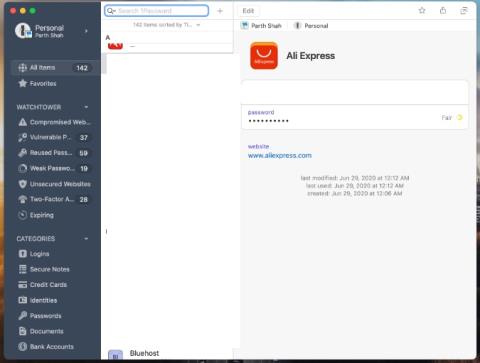
암호 관리자는 대다수가 장치에 설치하도록 권장하는 첫 번째 소프트웨어입니다. 대부분의 사용자는 기본 Chrome 비밀번호 관리자 또는 iCloud 키체인을 사용하여 기밀 정보를 저장합니다. 그러나 더 많은 기능과 플랫폼 간 가용성을 제공하는 다른 유능한 암호 관리자가 있습니다. LastPass는 우리가 추천하는 방법이었지만 회사는 모든 잘못된 이유로 다시 한 번 뉴스에 나왔습니다 . Bitwarden과 1Password는 암호 관리 분야에서 두 개의 다른 큰 이름입니다.
Bitwarden 대 1Password
두 소프트웨어 사이에 혼란이 생기면 모든 차이점을 찾기 위해 함께 읽으십시오. 비교는 플랫폼 간 가용성, UI, 기능, 보안, 백업, 모바일 경험, 가격 등을 기반으로 합니다. 시작하자.
플랫폼 간 가용성
플랫폼 간 가용성 부족이 사용자에게 타사 암호 관리자에 투자하도록 요청하는 주된 이유입니다. 그들은 대부분 생각할 수있는 모든 플랫폼을 다룹니다. Bitwarden과 1Password의 경우도 마찬가지입니다.
Bitwarden은 iOS 및 Android에서 사용할 수 있습니다. Windows, macOS 및 Linux용 기본 데스크톱 응용 프로그램이 있습니다. 또한 Chrome, Safari, Firefox 및 Edge를 포함한 모든 주요 브라우저와 통합됩니다.
1Password는 Android, iOS, Windows, Mac, Chrome 및 Linux에 대한 지원을 포함합니다. 1Password에는 Chrome, Firefox 및 Edge를 포함한 주요 이름에 대한 브라우저 확장 프로그램이 있습니다.
사용자 인터페이스
Bitwarden과 1Password는 탐색을 위해 표준 macOS 메뉴를 사용합니다. 나는 여기에서 1Password의 접근 방식을 좋아합니다. 간단하고 기본적으로 완벽하게 작동하며 과다한 옵션과 메뉴를 제공하지 않습니다.
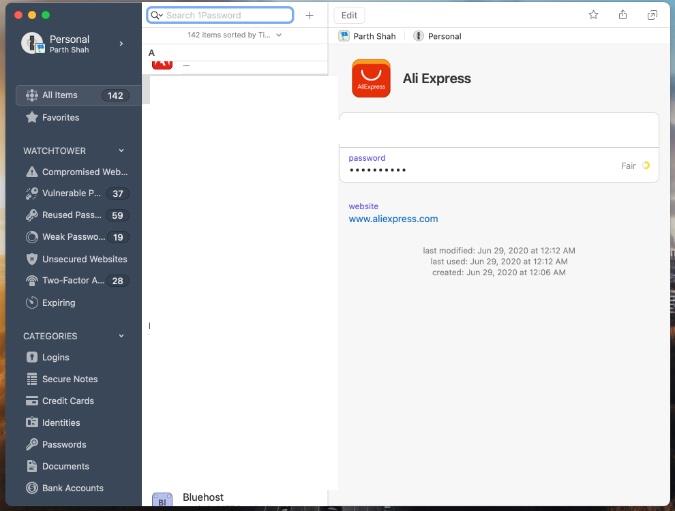
왼쪽 메뉴에 비밀번호 보관소, 즐겨찾기, 망루(나중에 자세히 설명) 및 범주가 표시됩니다.
나는 Bitwarden이 더 안전한 쪽에 있다는 것을 발견했습니다. 언뜻보기에는 1Password에 비해 단조로워 보입니다. 어두운 테마의 팬을 위해 앱도 이를 지원합니다. 애니메이션의 경우 1Password가 Bitwarden보다 더 유연한 경험을 제공한다는 것을 알았습니다.
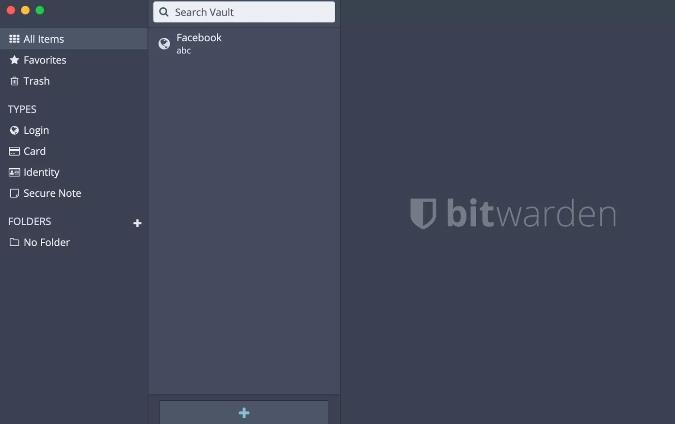
새 항목 추가
1Password 는 먼저 로그인 정보, 신용 카드 또는 보안 메모와 같은 템플릿을 선택하라는 메시지를 표시합니다. 정보를 추가할 웹사이트를 선택하면 앱에서 임의로 생성된 복잡한 비밀번호를 사용하도록 제안합니다. 그것을 사용하거나 자신의 비밀번호를 선택할 수 있습니다.
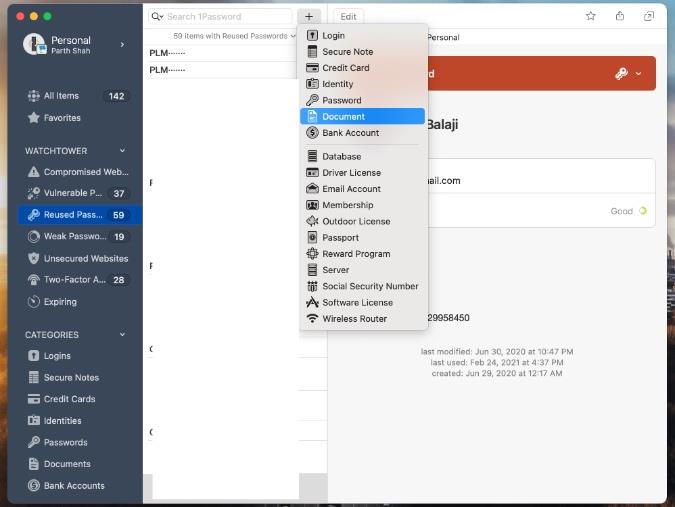
자동 생성된 암호를 사용자 정의하고 메모를 추가할 수도 있습니다. 1Password가 웹사이트에 대한 새 정보를 추가하는 동안 보안 질문 옵션을 제공했으면 합니다.
Bitwarden의 경우 하단의 '+' 버튼을 클릭하면 새 항목을 추가할 수 있습니다. 새 항목 유형은 로그인, 카드, ID 및 보안 메모로만 제한됩니다.
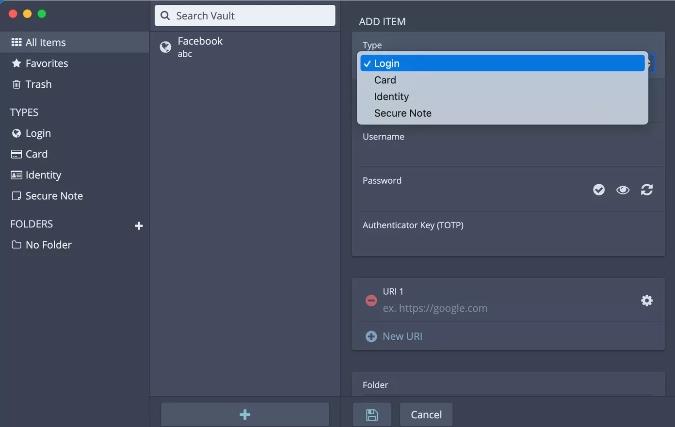
Bitwarden은 또한 서비스 전체에서 2단계 인증을 사용하는 경우에 유용한 인증자 키를 추가할 수 있도록 제공합니다.
보안 및 백업
보안은 이러한 앱의 가장 중요한 측면입니다. 1Password는 비밀번호를 잊어버린 경우에 대비하여 비밀번호 힌트를 추가하도록 제안합니다.
1Password를 사용하면 클라우드 서비스의 데이터를 백업할 수 있습니다. 그러나 옵션은 iCloud, Google 드라이브 및 Dropbox로만 제한됩니다. 어떤 서비스를 사용하든 해당 서버에 데이터를 저장하지 않는 것이 좋습니다. 고장이나 시스템이 손상된 경우 데이터가 위험에 처할 수 있습니다.
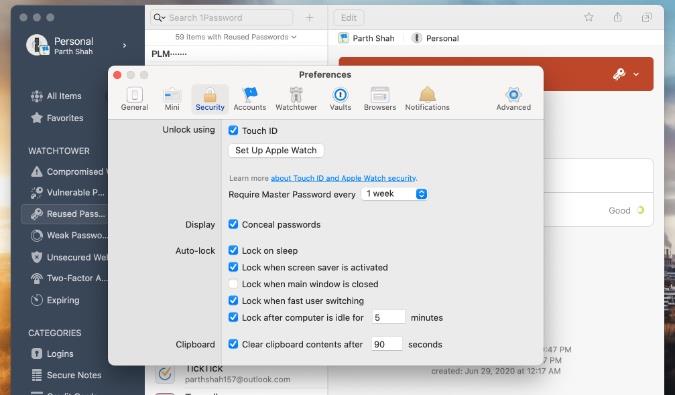
Bitwarden을 사용하면 모든 데이터가 기기를 떠나기 전에 완전히 암호화됩니다. 당신만이 그것에 접근할 수 있습니다. Bitwarden의 팀조차도 원하더라도 귀하의 데이터를 읽을 수 없습니다. 데이터는 종단 간 AES-256비트 암호화로 봉인됩니다. 2FA도 지원합니다.
백업의 경우 Bitwarden은 모든 사용자 데이터를 Microsoft Azure Cloud 플랫폼에 저장합니다.
특징
1Password는 기능의 긴 목록으로 강력한 사례를 만듭니다. 이 앱은 자동 생성된 비밀번호, 앱 분류, 태그, Apple Watch 지원, TOTP 및 여러 볼트를 지원합니다.
그 중 멀티볼트가 제가 가장 좋아하는 애드온입니다. 다른 가족 구성원을 위해 다른 볼트를 만들 수 있습니다. 예를 들어, 나는 가족의 모든 비밀번호를 처리하는 사람입니다. 1Password 앱에서 엄마, 형, 아빠를 위한 다양한 금고를 만들었습니다.
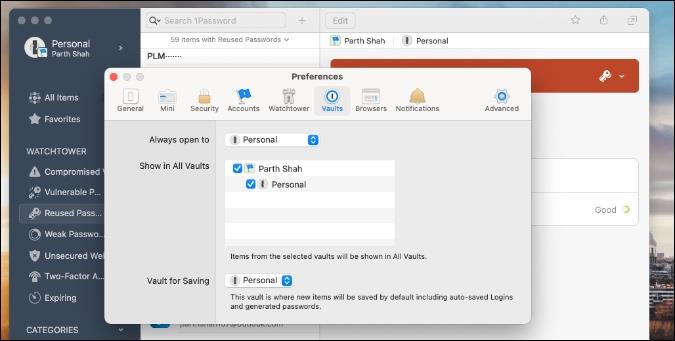
1Password는 Watchtower라는 기능도 제공합니다. 이름에서 알 수 있듯이 Watchtower는 손상, 취약, 재사용 및 취약한 암호를 추적합니다. 모든 것이 왼쪽 사이드바에 자세히 설명되어 있으며 클릭 한 번으로 쉽게 액세스할 수 있습니다.
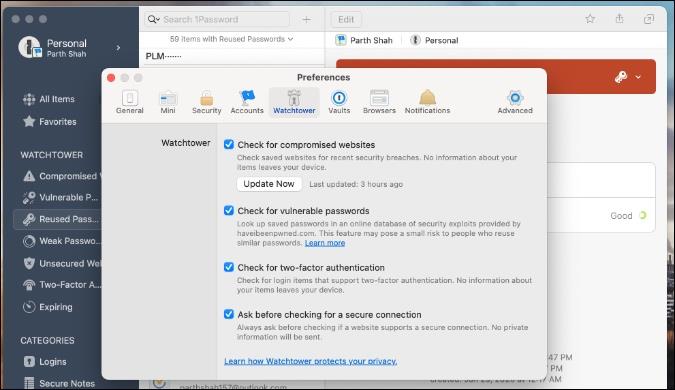
Bitwarden에도 유용한 기능이 가득합니다. 기능 목록에는 암호화된 첨부 파일, 보안 감사 보고서, 이중 인증, 사용자 그룹, 공유 항목 등이 포함됩니다.
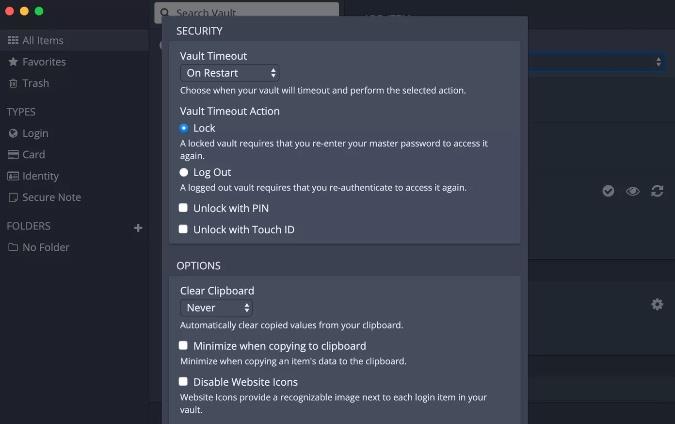
Bitwarden에는 멋진 트릭이 있습니다. 오픈 소스 서비스이기 때문에 Bitwarden을 사용하면 자체 서버에서 앱 데이터를 자체 호스팅할 수 있습니다. 그것은 당신의 끝에서 약간의 전문 지식이 필요하지만 회사는 그것을 설치하고 배포하는 데 편리한 사용자 가이드 를 가지고 있습니다.
가격
1Password는 $3/월 또는 $36/년부터 시작하는 개인 요금제를 제공하는 구독 서비스로 작동합니다. 그들의 가족 요금제는 매력적인 가격으로 제공되며 최대 5명의 구성원에 대해 월 $5, 5명의 구성원을 추가한 후 모든 신규 구성원에 대해 $1의 추가 비용이 듭니다.
Bitwarden의 비용은 연간 $10입니다. 그것은 거기에서 경쟁보다 훨씬 저렴합니다. 가족 요금제는 월 $3.33입니다.
모바일 앱에 대한 한마디
1Password와 Bitwarden은 모두 iPhone 및 Android에서 각각 Face ID 및 지문 지원을 제공합니다. 자동 채우기 기능과도 완벽하게 호환됩니다.
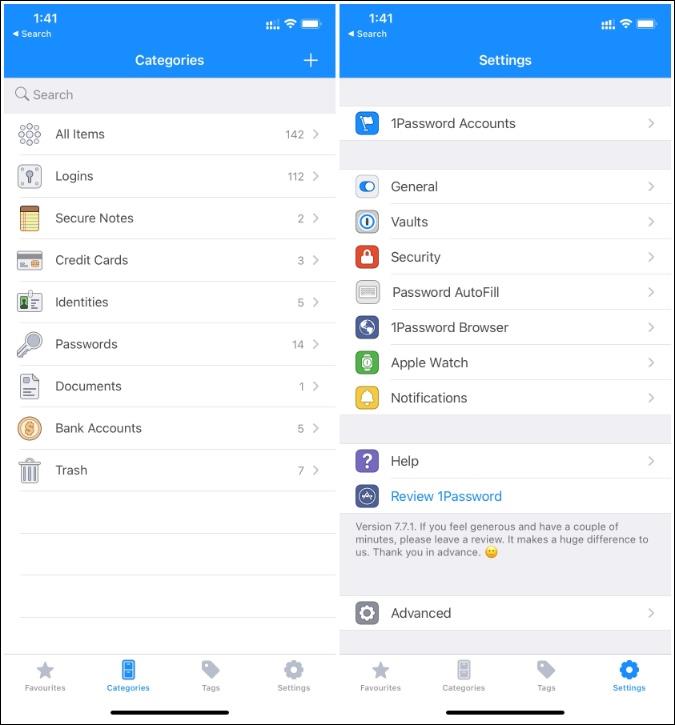
1Password는 더 나은 UI, 탐색 및 부드러운 애니메이션으로 Bitwarden을 쉽게 능가합니다. Bitwarden이 1Password보다 조금 덜 세련되었다고 느꼈습니다.
요약: Bitwarden 대 1Password
Bitwarden과 1Password 모두 장단점이 있습니다. Bitwarden은 오픈 소스이며 비용이 저렴하며 서버에서 데이터를 호스팅할 수 있는 기능은 괴짜 마음을 위한 축복입니다. 1Password에는 몇 가지 기능이 더 있으며 앱은 모든 플랫폼에서 강력한 경험을 제공합니다.
컴퓨터는 우리가 자주 교체하는 것이 아닙니다. 스마트폰의 수명은 약 2~3년인 경우가 많지만 컴퓨터의 수명은 5년 이상인 경우가 많습니다. 충분히 괜찮으면 처음 구입한 후 10년을 계속 사용할 수 있습니다. 그러나 많은 사람들은 또한 해당 하드웨어를 업데이트하지 않는 경향이 있습니다.
Windows 10 2018 업데이트는 Windows 사용자에게 최고의 성능 전원 관리 옵션을 도입했습니다. 고성능 전원 계획보다 한 단계 더 나아가 장비의 성능을 실제로 끌어낼 수 있습니다.
일반적으로 Windows 업데이트는 간단한 작업이며 문제 없이 진행됩니다. 그러나 때때로 ERROR_SXS_TRANSACTION_CLOSURE_INCOMPLETE 메시지와 함께 0x8007371b 오류와 같은 오류가 발생할 수 있습니다. 이것은 주로 Windows Update 파일이 없거나 손상된 경우에 발생합니다.
계산이 머리로 해결하기 어려울 때 Windows의 모든 기능을 갖춘 계산기가 생명의 은인이 될 수 있습니다. 요즘에는 포켓 계산기를 완전히 대체할 수 있는 수백 가지 앱을 찾을 수 있습니다.
OneNote는 Windows 사용자를 위한 메모 작성 앱입니다. 새로운 업데이트를 통해 이제 기능이 풍부하고 인터페이스가 개선되었습니다. 그러나 오류가 없는 것은 아닙니다. 종종 앱에서 부적절한 동기화, 파일이 전혀 열리지 않거나 파일이 읽기 전용으로 열리는 것을 볼 수 있습니다.
SHIFT 키를 충분히 여러 번 으깬 적이 있다면 켤지 묻는 성가신 고정 키 팝업이 표시됩니다. 그렇다면 이 기능을 어떻게 끄며, 고정 키는 게임 중 당신을 성가시게 하는 과거의 어떤 역할을 합니까?
Microsoft Store에서 앱을 다운로드하려고 하는데 "라이선스 획득 오류 0xC0020036"이라는 오류가 발생합니까? 정말 혼란스러운 오류가 될 수 있습니다.
Windows PC를 정품 인증하려고 할 때 오류 코드 0xC004F074가 나타납니다. 이렇게 하면 활성화 프로세스를 계속할 수 없고 제한된 기능으로 PC를 사용해야 합니다.
얼마나 성가신가에 관계없이 보안 업데이트는 많은 문제를 해결합니다. 새로운 Windows 2021년 8월 패치 화요일이 출시되었으며 모든 관련 운영 체제에서 다운로드할 수 있습니다. Windows는 매월 첫 번째 화요일에 이러한 업데이트를 도입하며 이번 달에는 보안 수정 사항에 대해 설명합니다.
Windows 업데이트 오류 0x80070424로 인해 Windows 업데이트를 다운로드 및 설치하지 못할 수 있습니다. Xbox 앱과 같은 Microsoft 앱에 영향을 미치고 Microsoft Store에서 앱을 설치하지 못하게 할 수도 있습니다.








